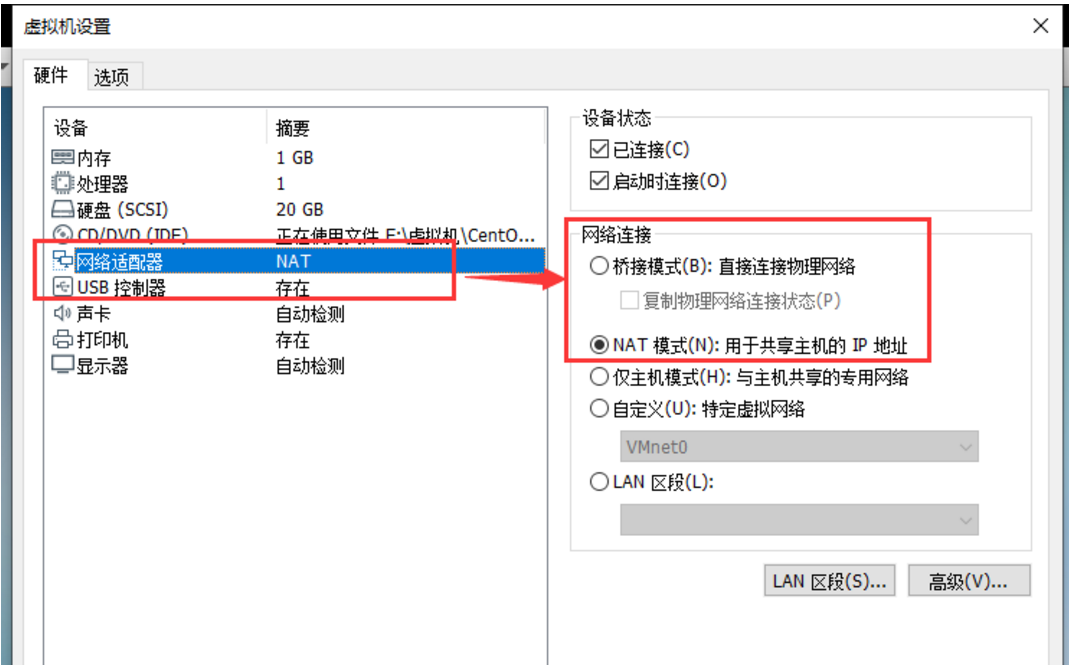-
-
访问阿里云镜像网站 http://mirrors.aliyun.com/centos/7/isos/x86_64/CentOS-7-x86_64-DVD2003.iso下载 CentOS7 64 位镜像。
-
打开 VMware 虚拟机,在“文件”中“新建虚拟机”
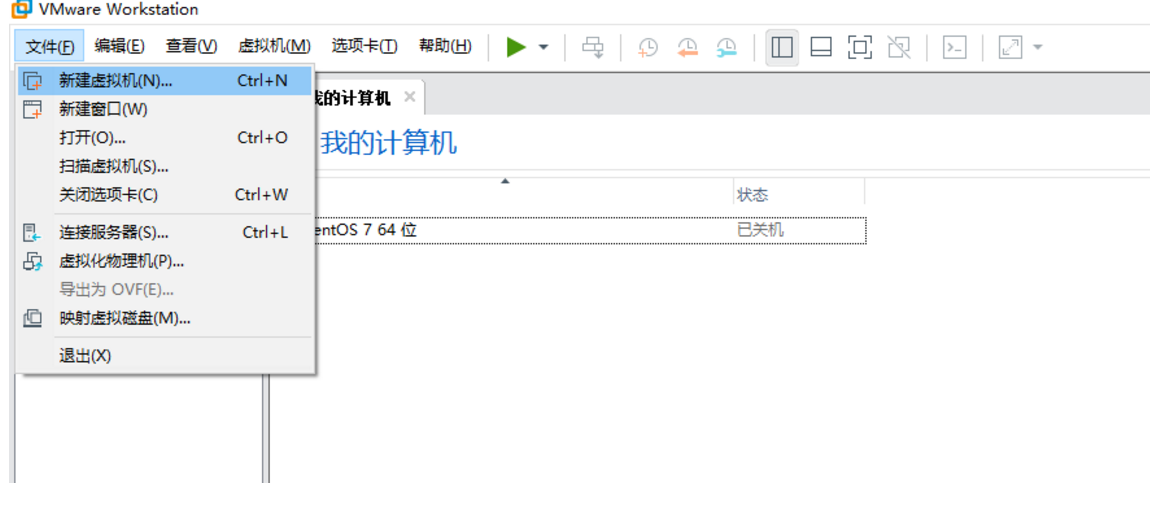
-
选择“典型”,点击“下一步”。
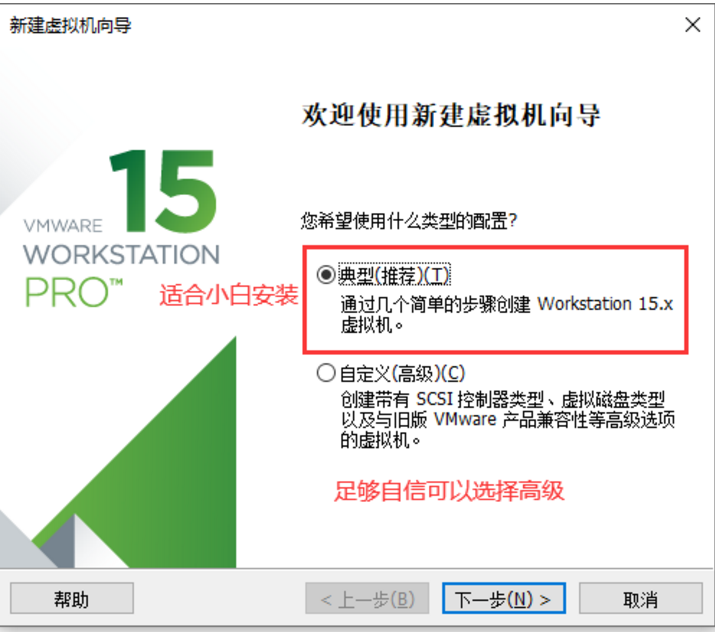
-
选择稍后安装操作系统
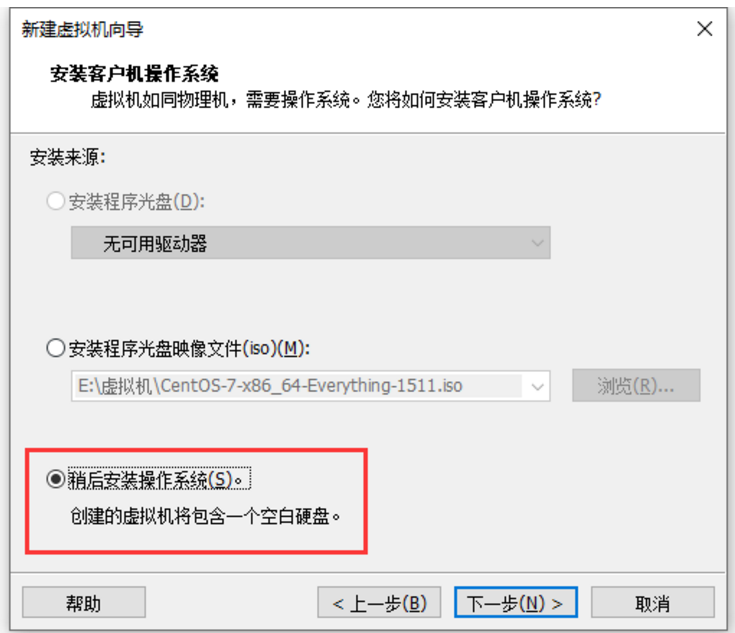
-
选择Linux操作系统,然后选择centOS7

-
选择自己的安装位置
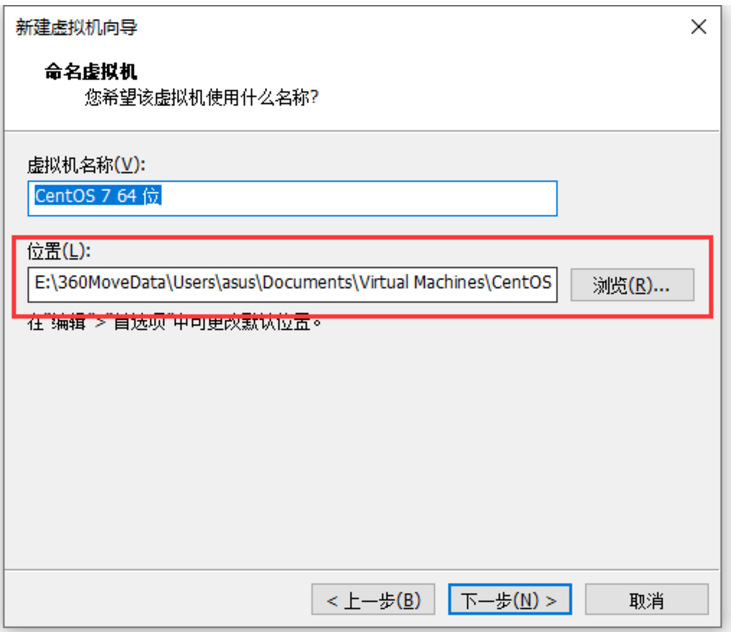
-
指定磁盘大小,一般20G够用

9.点击完成
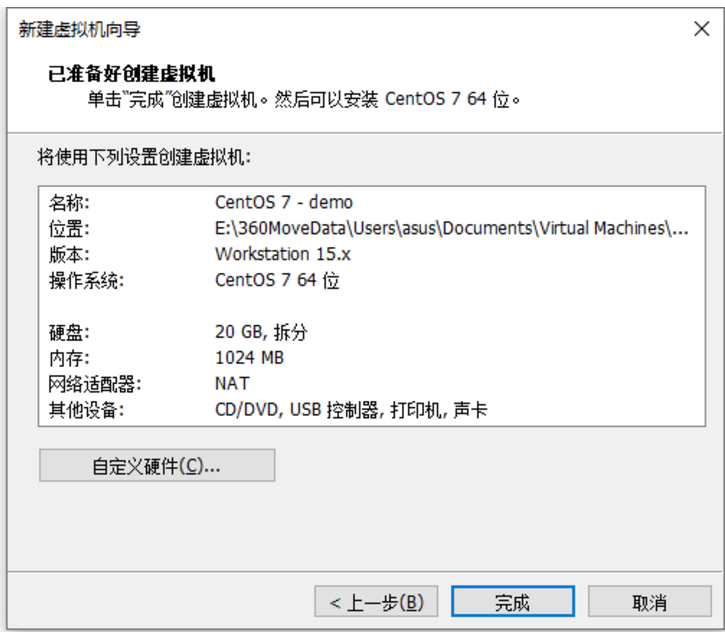
-
回到VM首页,选择自己所安装的虚拟机,点击编辑此虚拟机
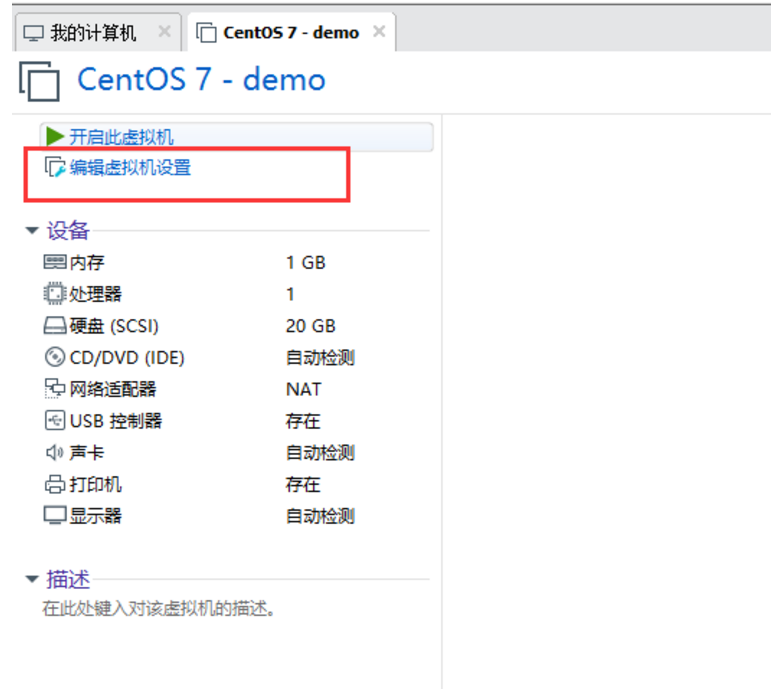
-
点击CD选择使用ISO映像文件,选择自己的文件
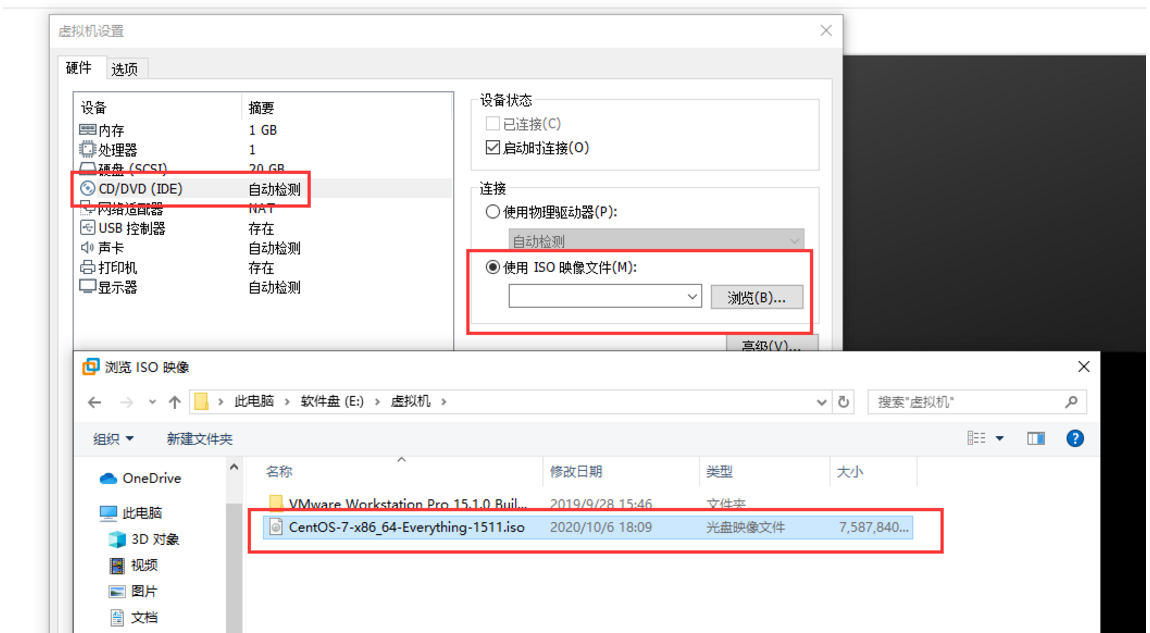
-
开启虚拟机---
-
光标选择“Install CentOS 7”,点击回车
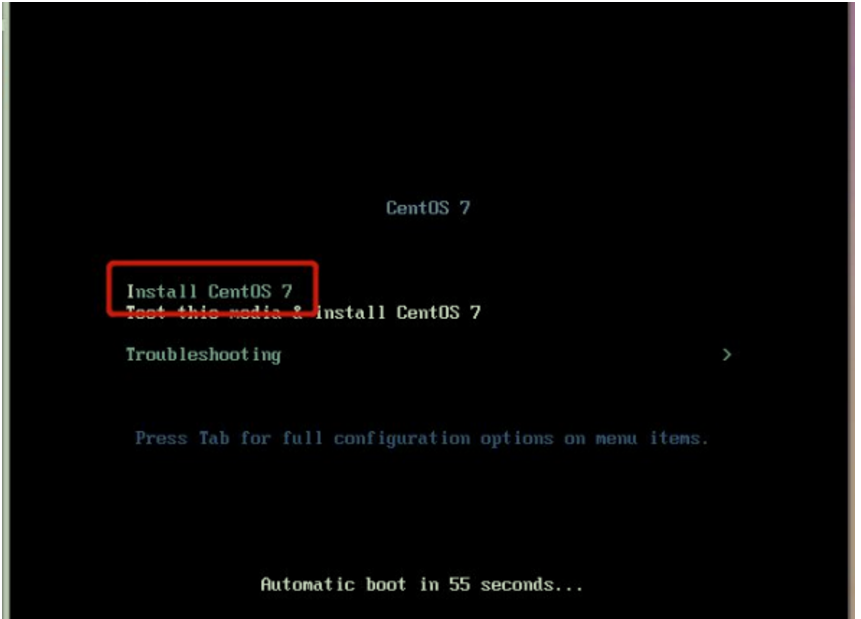
-
搜索或者找到中文,选择
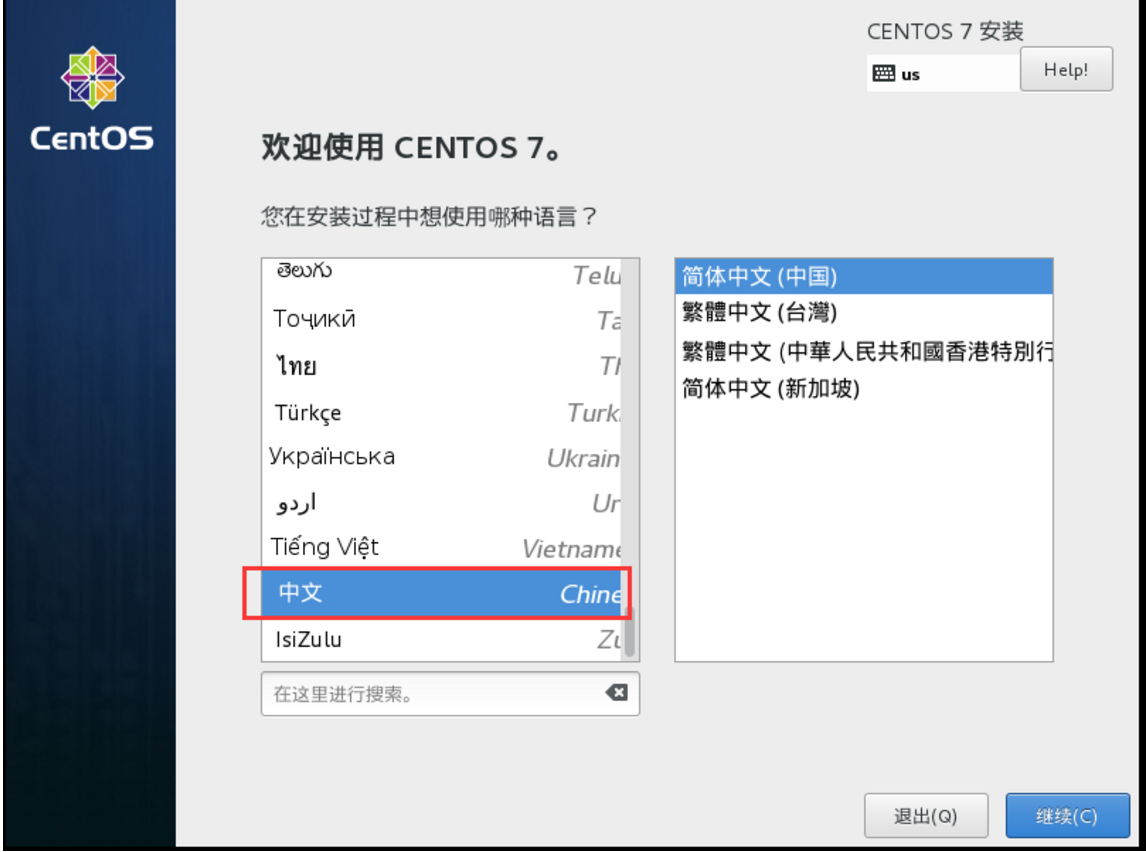
-
点击软件选择
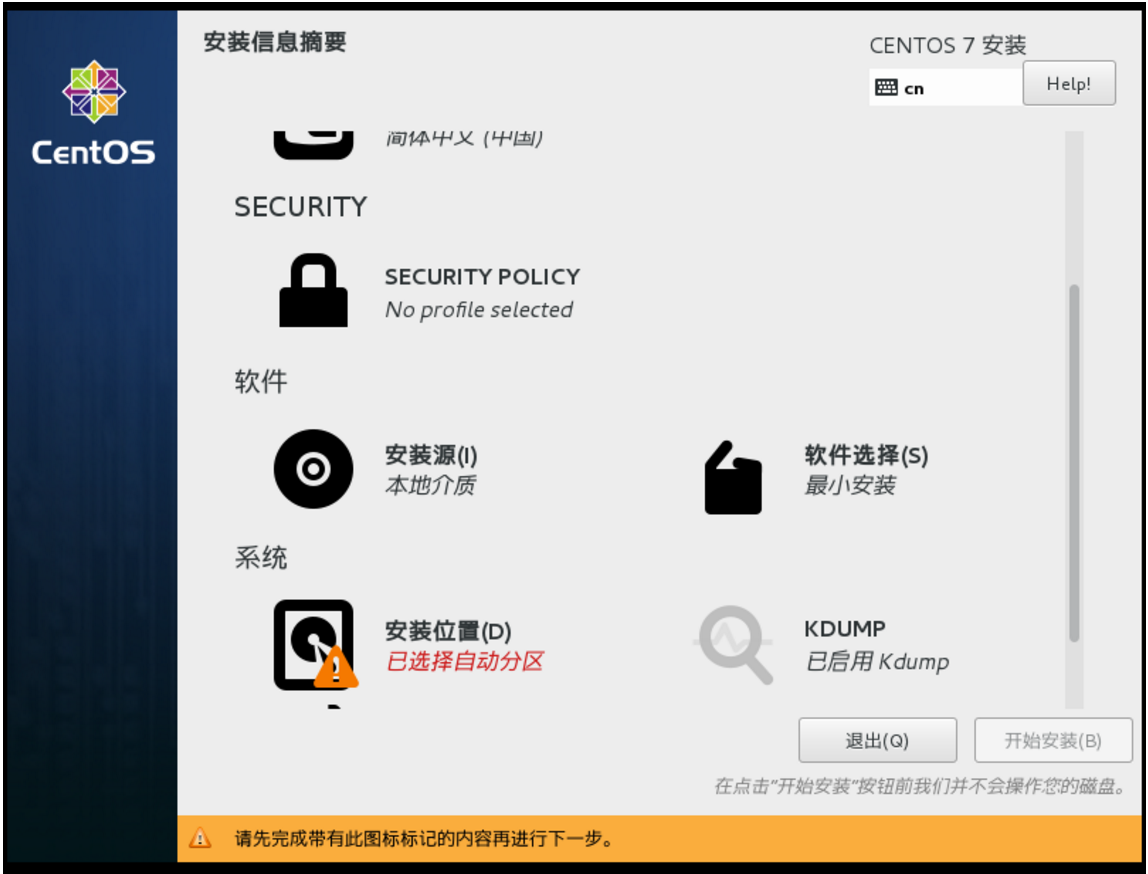
-
选择GNOME 桌面,并点击完成
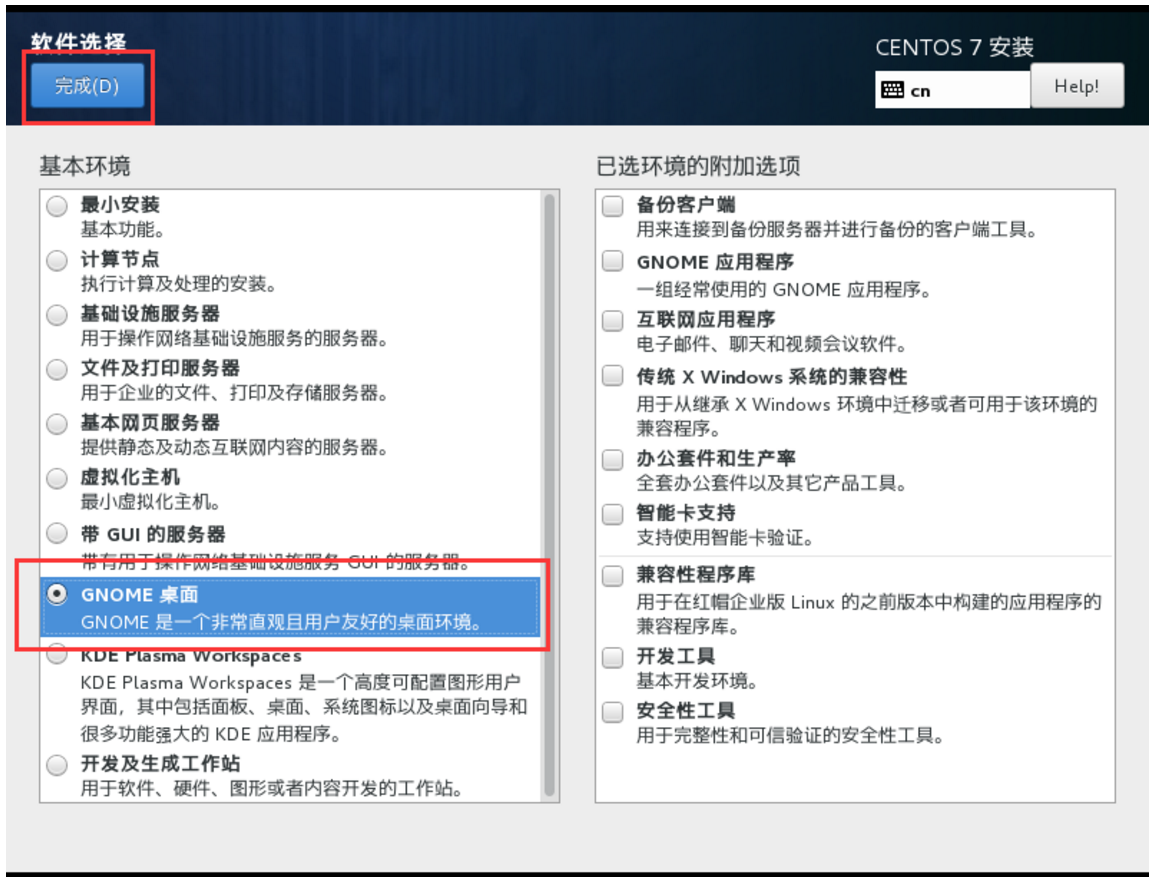
-
点击安装位置,如果不经常使用,直接点击完成即可
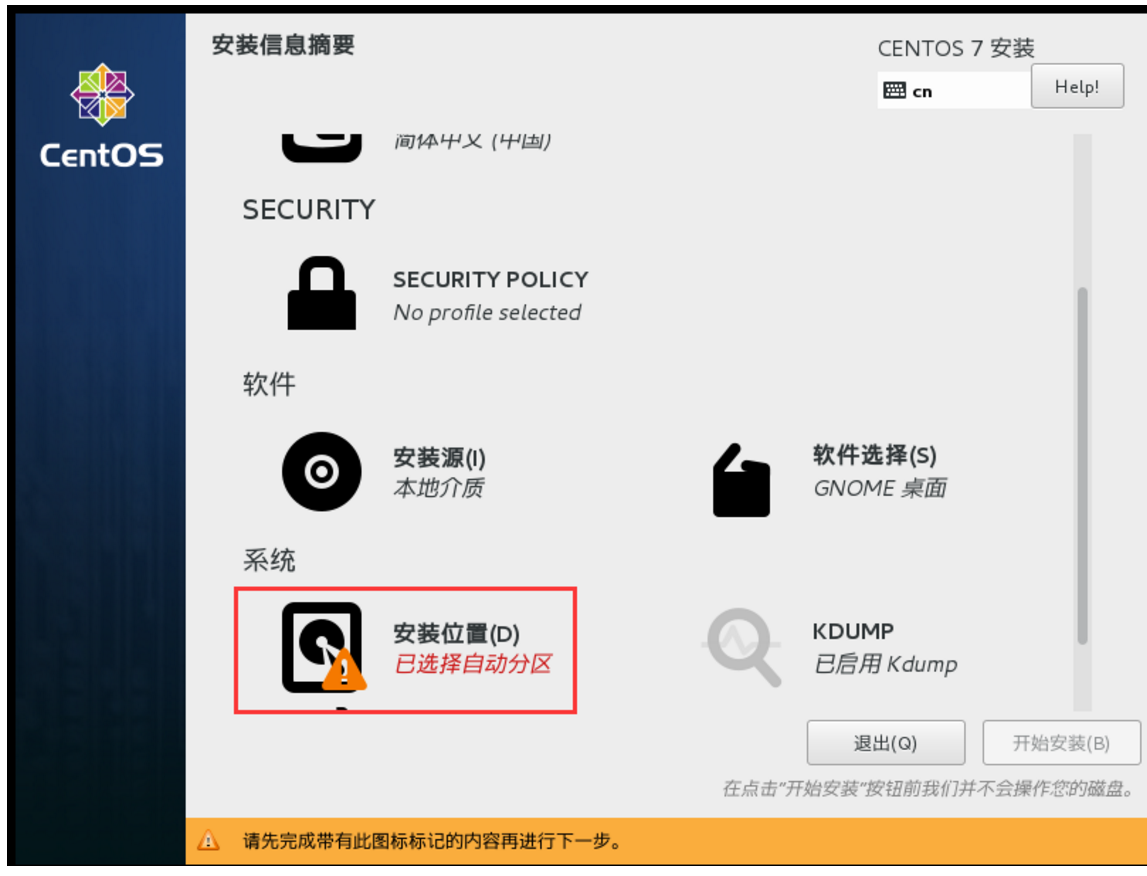
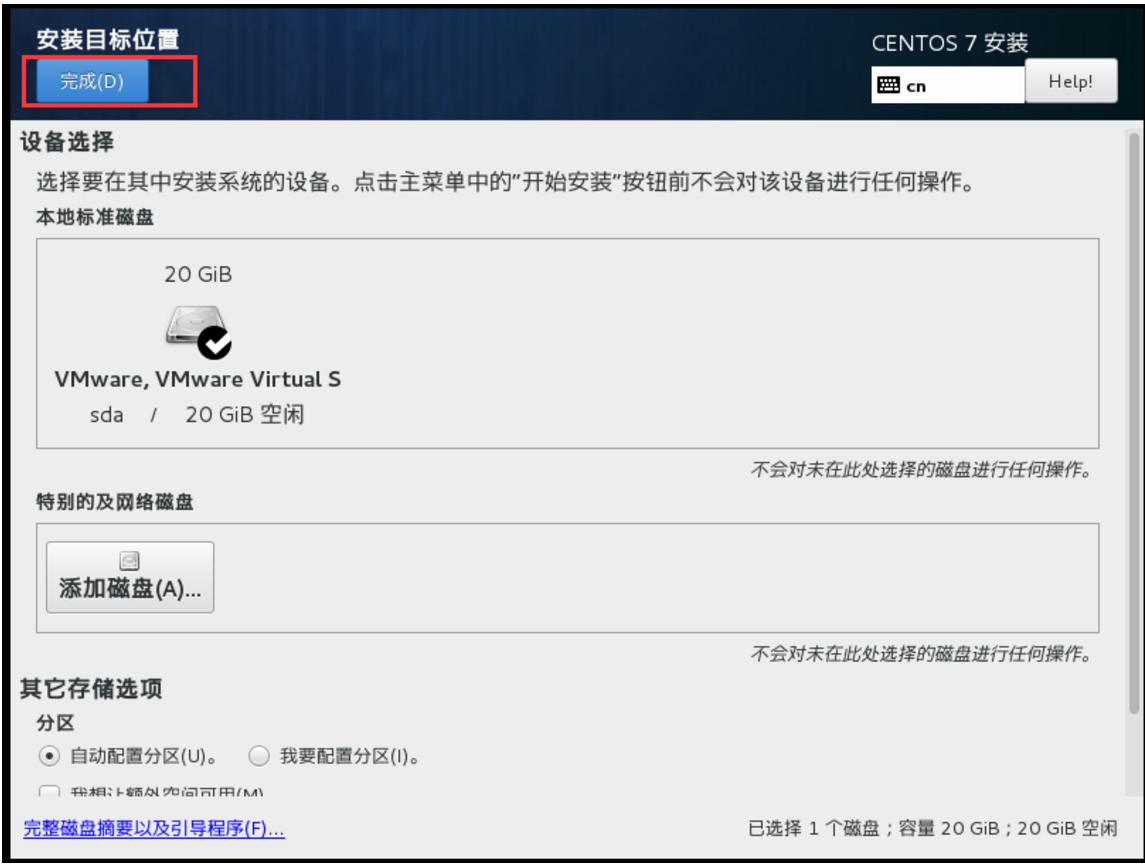
-
选择网络和主机名,打开网络链接
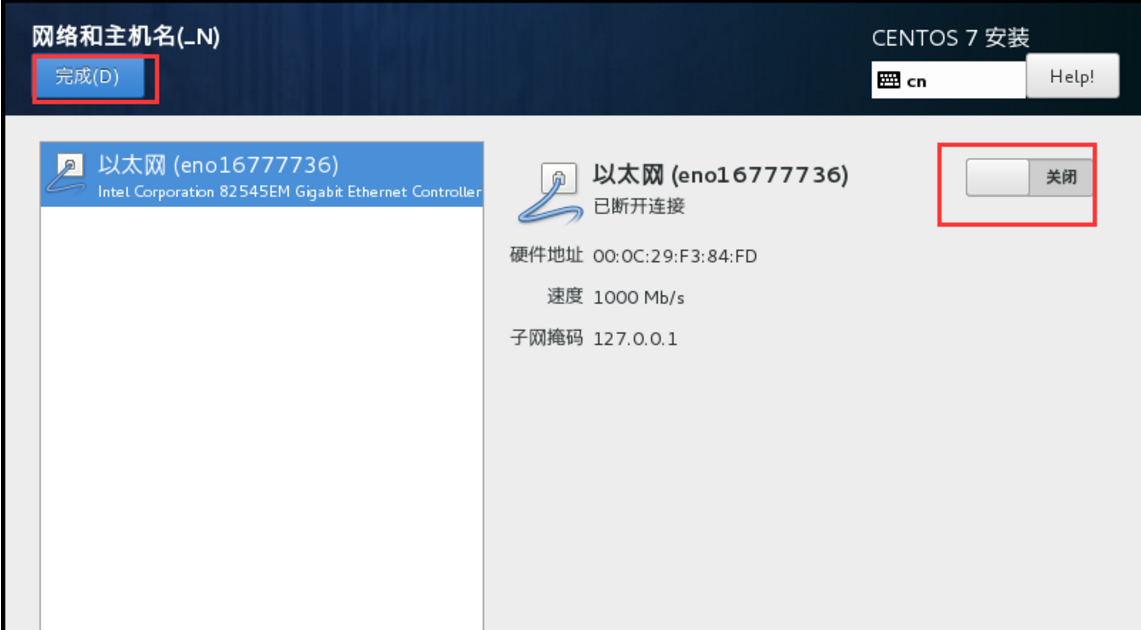
-
点击开始安装即可开始安装centOS,时间会有点长,耐心等待
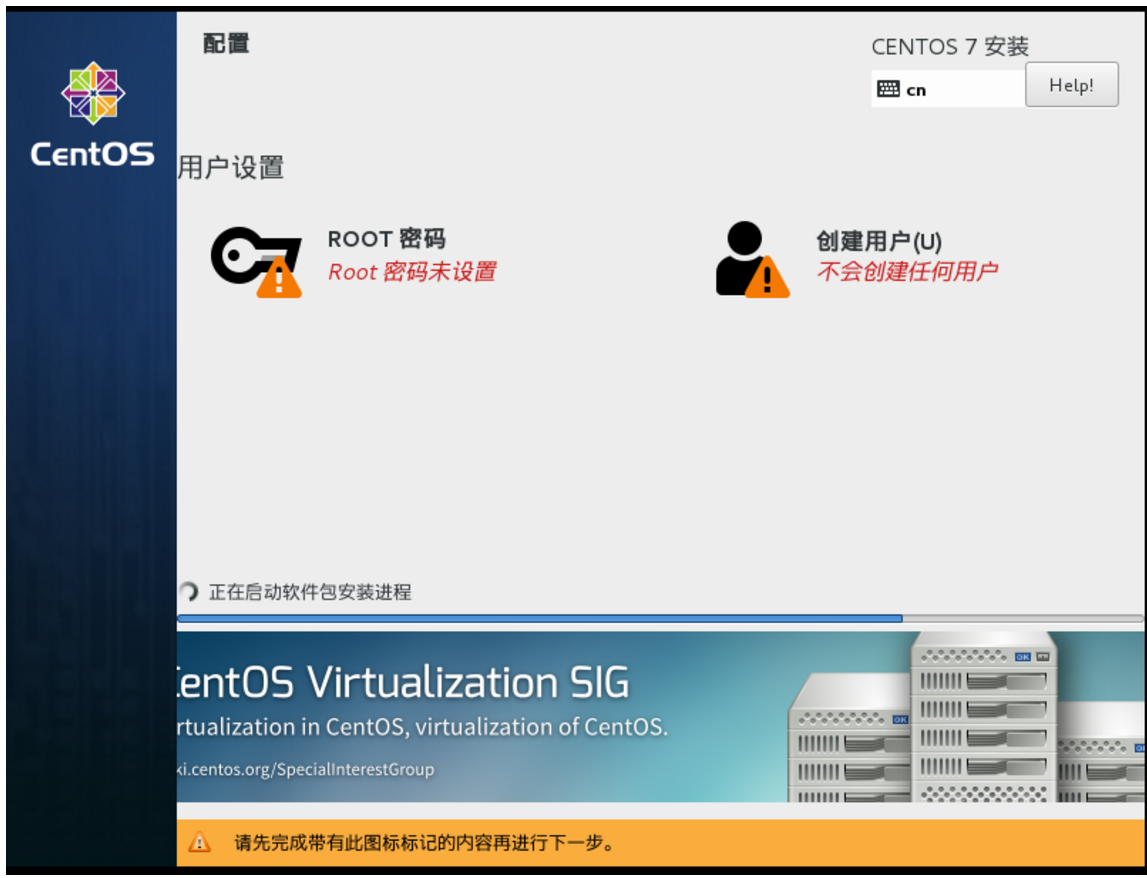
-
安装的途中可以设置root的密码和创建一个用户
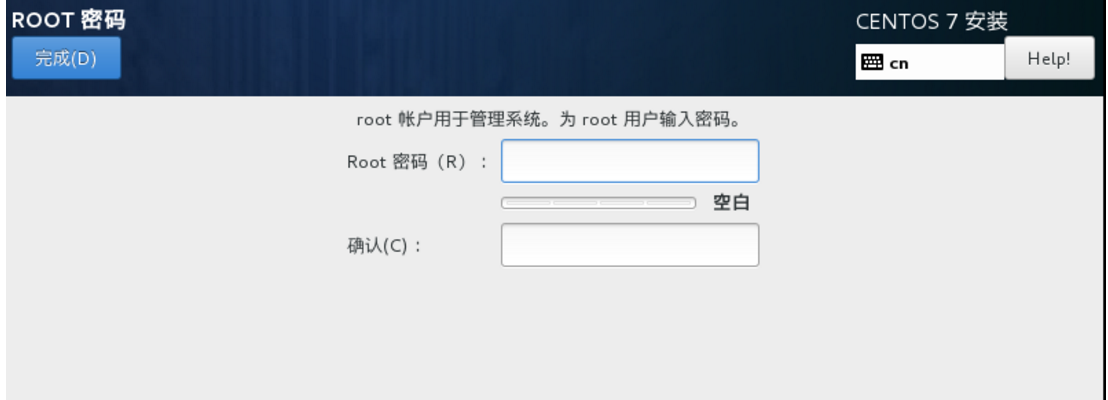
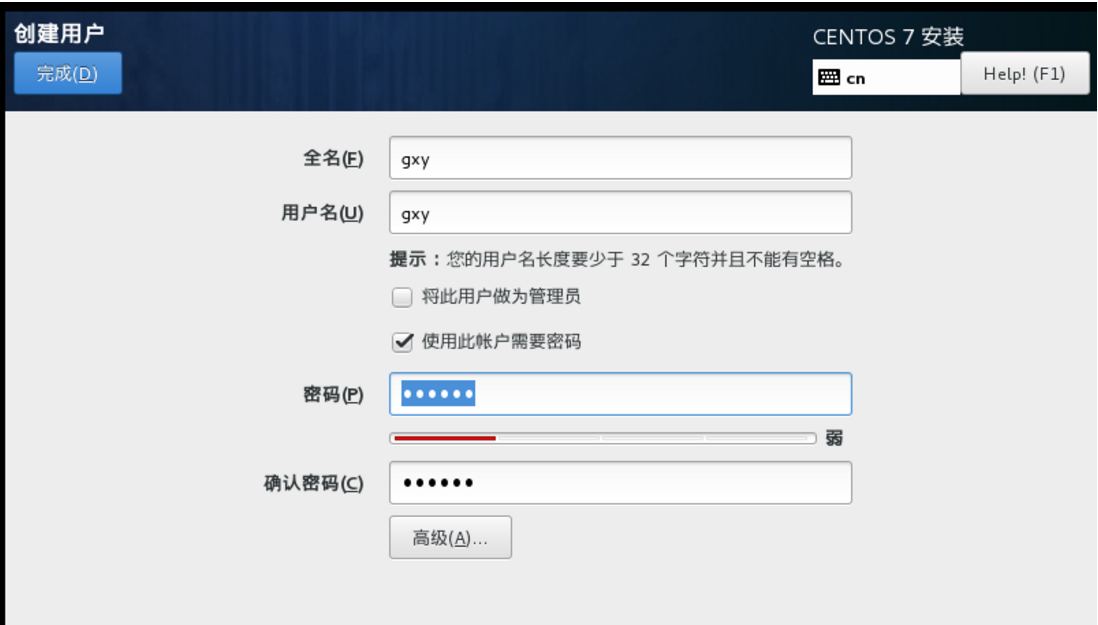
-
安装完毕后重启 CentOS。
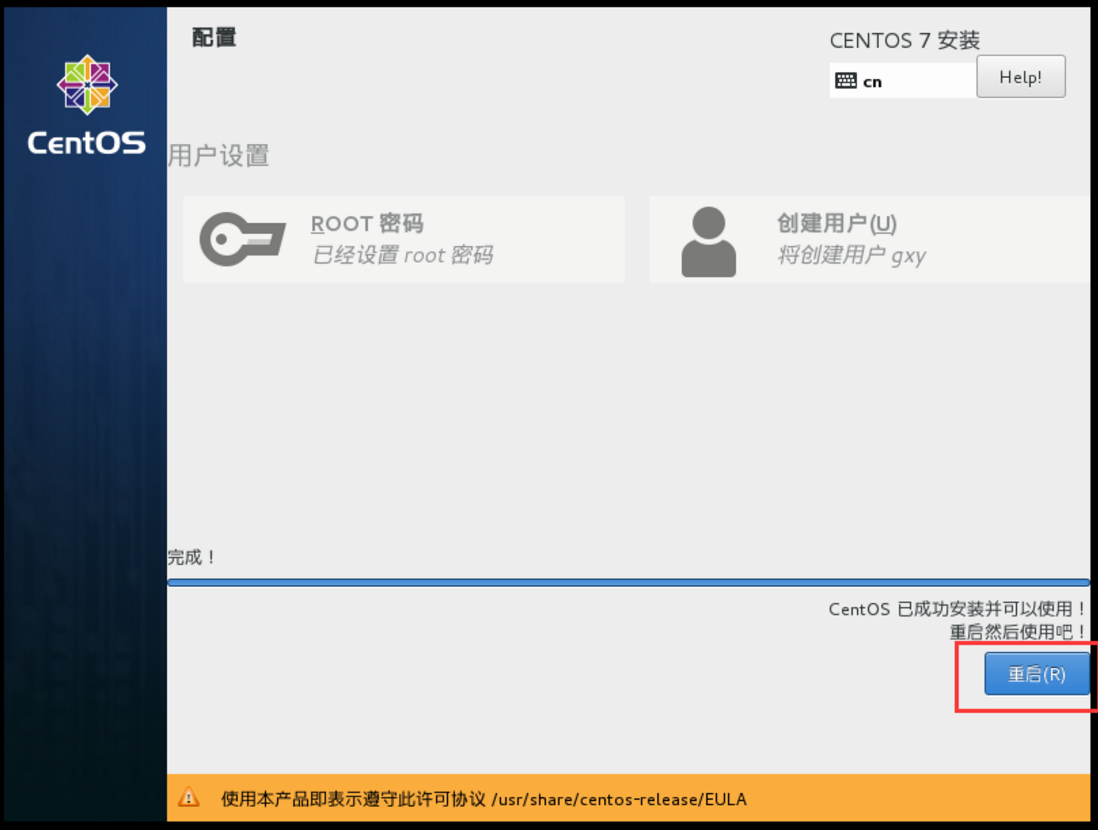
-
重启之后需要一些配置
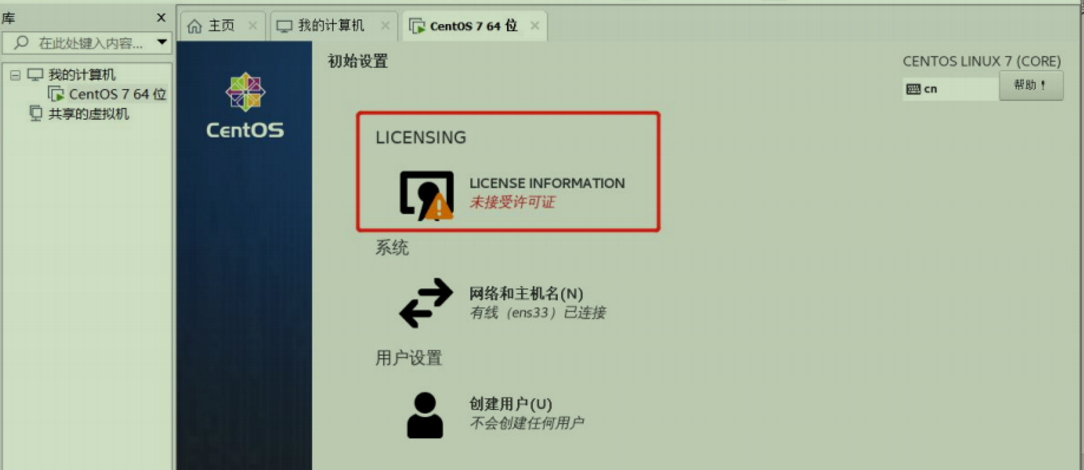
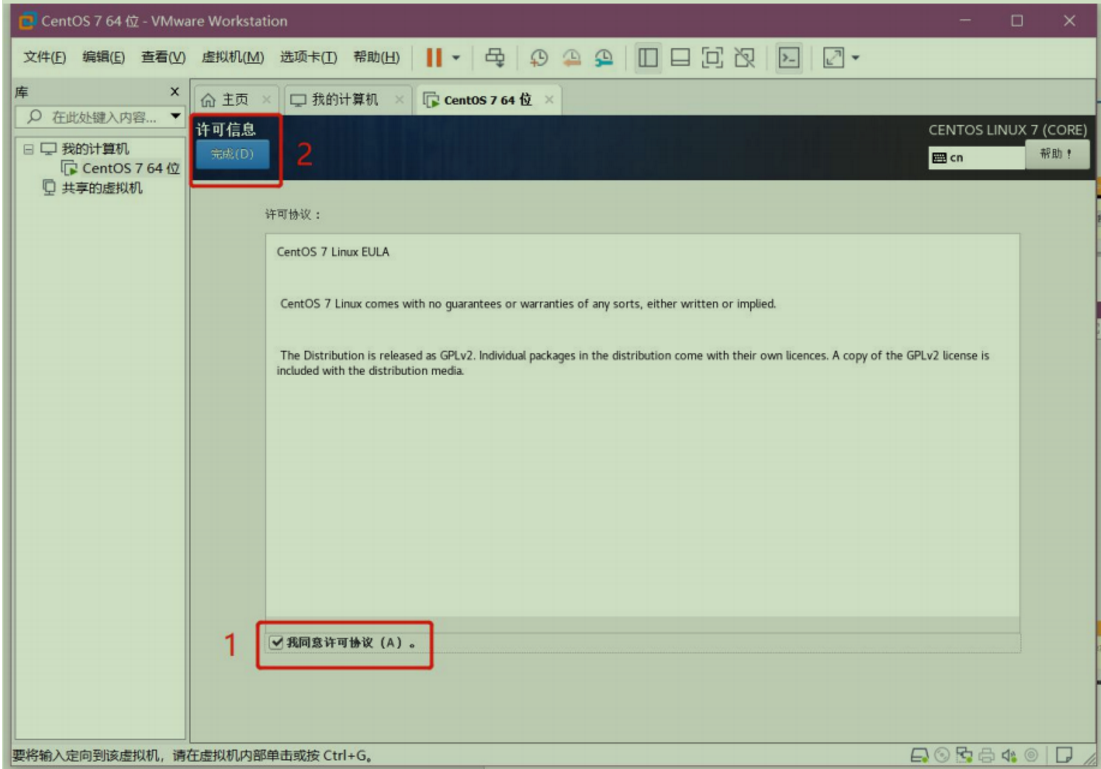
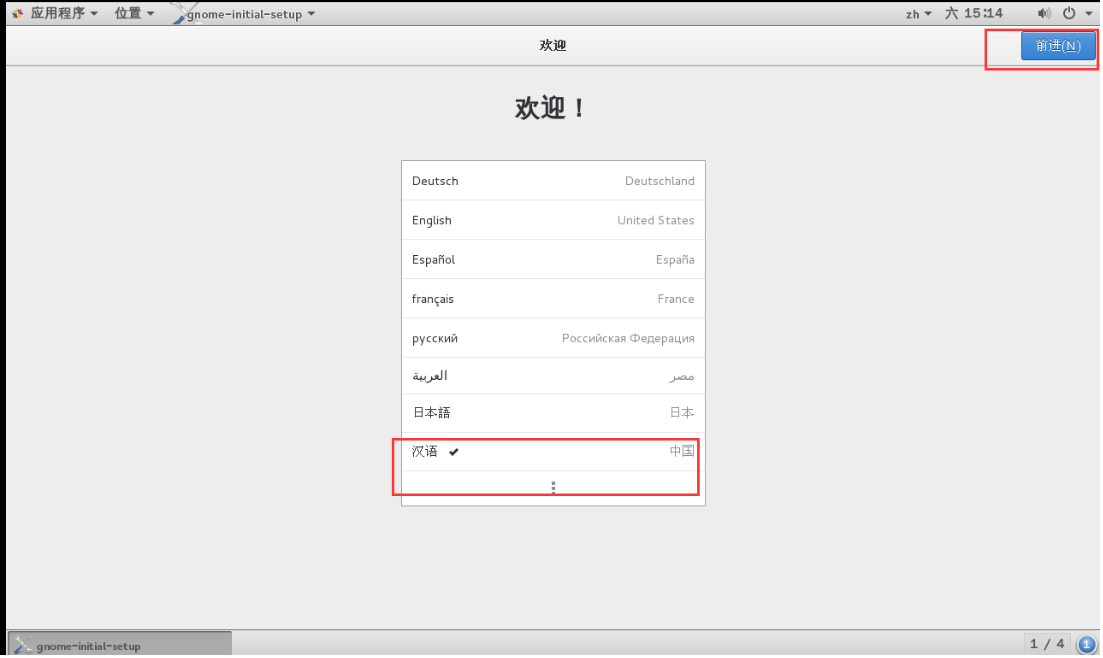


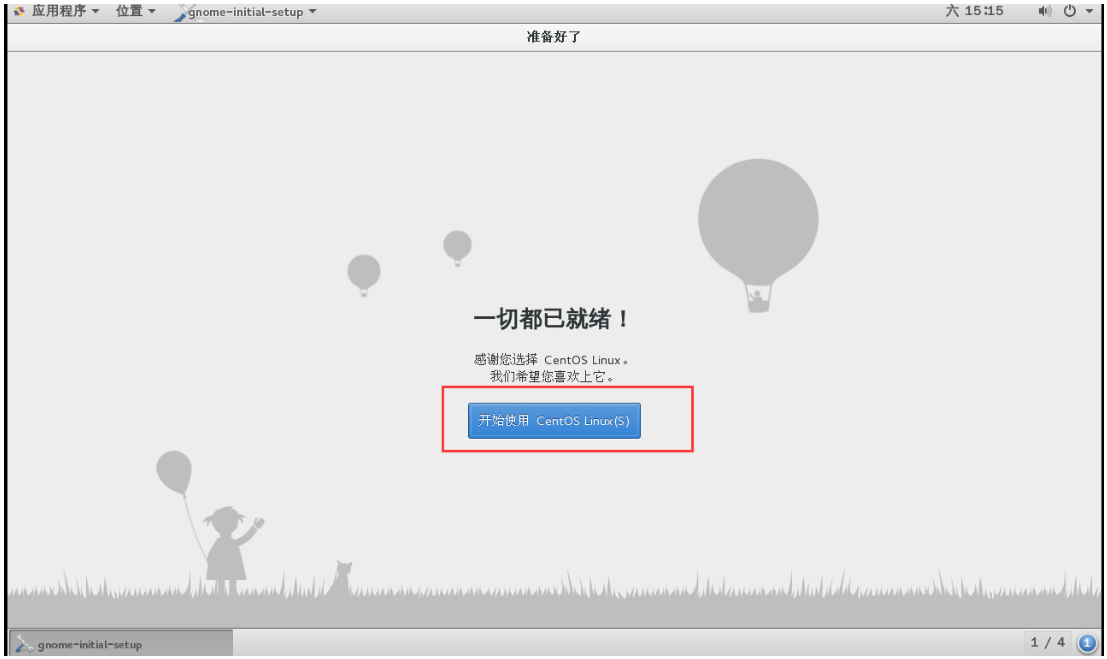
-
测试是否可以链接网络
桌面右键单击,选择在终端打开,输入命令 ping www.baidu.com
出现数据信息表示链接成功
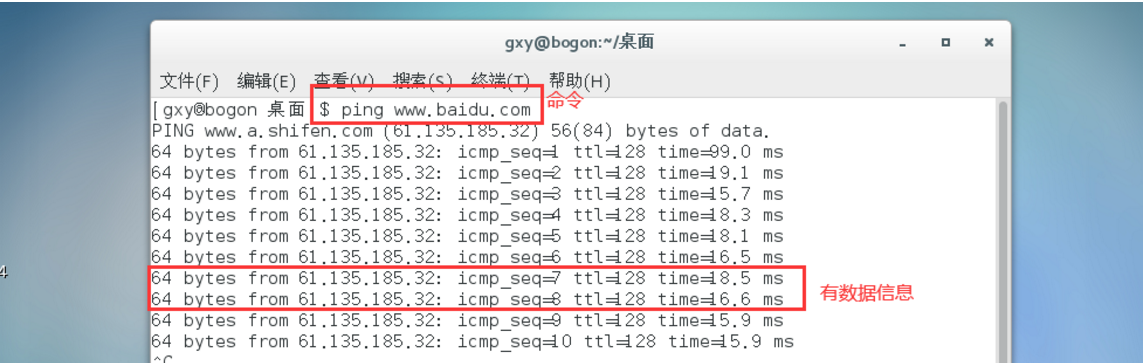
出现
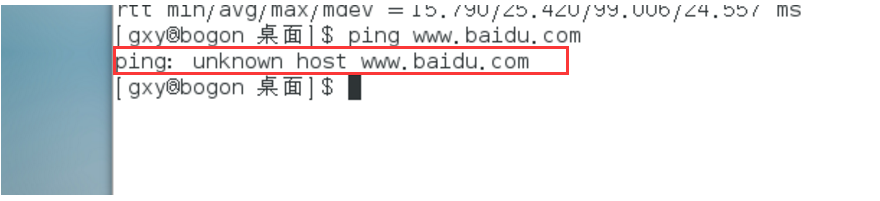
-
表示网络没有链接,点击桌面上方,选择以太网链接即可
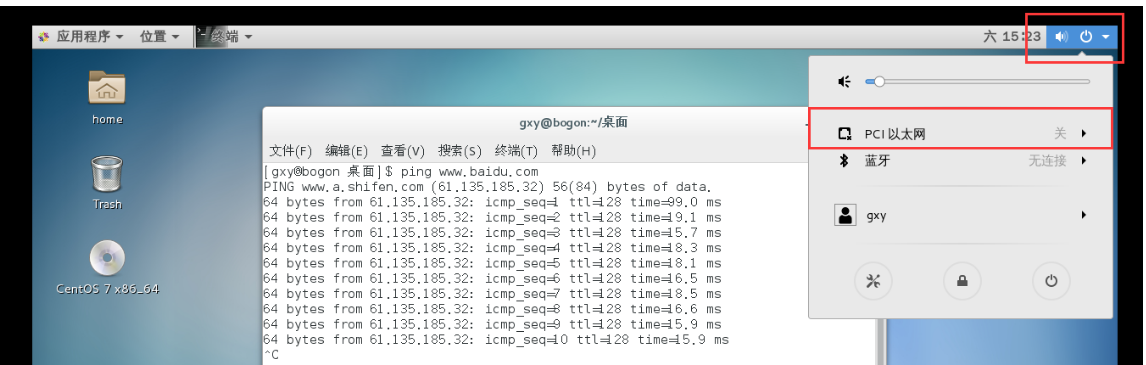
出现

-
点击虚拟机,点击管理
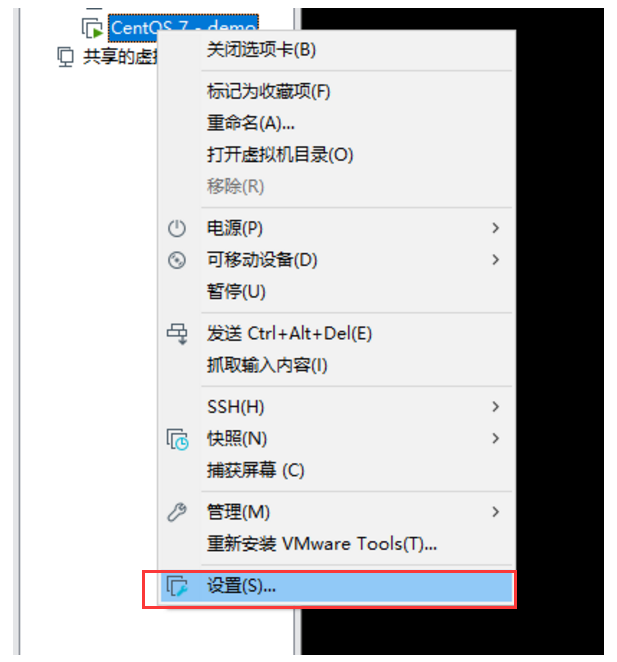
-
点击网络适配器,选择桥接模式